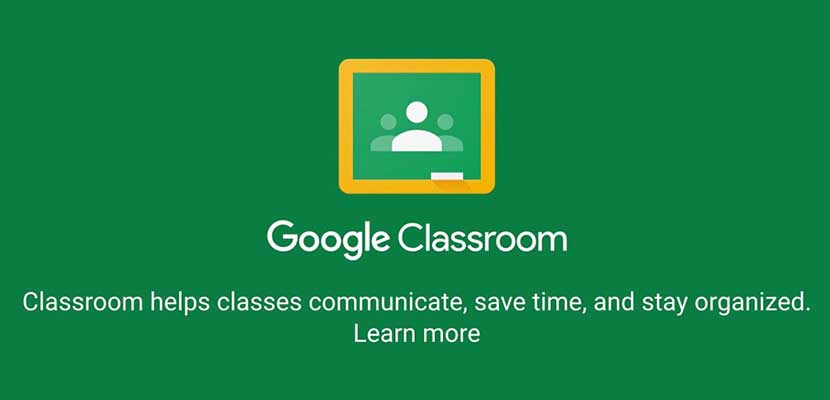Bagi kalian para pelajar atau mahasiswa yang sedang belajar dari rumah, pada kesempatan kali ini Gadgetized akan berbagi informasi terkait Google Classroom. Informasi dari kami kali ini berisi mengenai cara keluar dari Google Classroom dengan mudah.
Loh, kalau kita keluar Google Classroom apakah kita bisa mengakses layanan tersebut kembali ? jawabannya adalah BISA. Sebelum memasuki pembahasan, ada beberapa hal yang perlu kalian ketahui dari aplikasi belajar online Google Classroom.
Aplikasi Google Classroom merupakan salah satu layanan belajar online terbaik. Pengguna aplikasi tersebut adalah para pelajar dan mahasiswa yang sedang belajar dirumah. Untuk menjadi anggota pada layanan ini tentu pengguna wajib melalukan registrasi terlebih dahulu.
Namun bagaiman jika tiba-tiba pengguna ingin membatalkan keanggotaan Google Classroom ? jika demikian, mereka tinggal mengikuti tutorial keluar dari Google Classrom dibawah ini.
Cara Keluar Dari Google Classroom Paling Mudah
Cara Keluar Dari Google Classroom
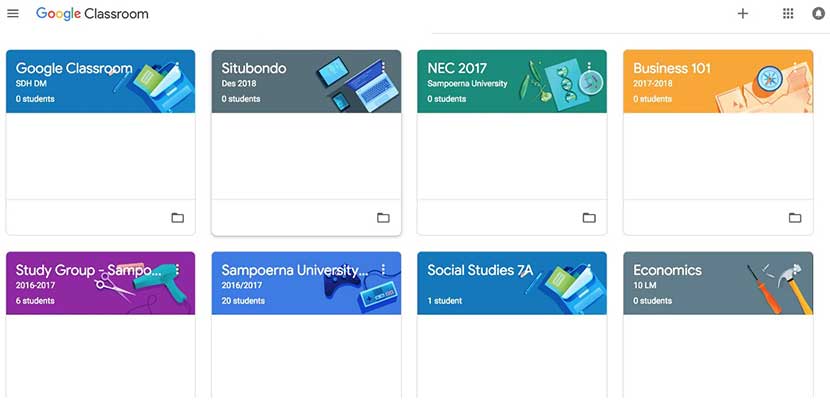
Cara ini bisa dilakukan pengguna untuk berhenti menjadi anggota Google Classroom. Disamping itu, cara ini juga bisa dilakukan dari HP. Berikut adalah tata cara keluar dari Google Classroom :
- Kunjungi situs atau buka Aplikasi Google Classroom dari HP.
- Masukkan akun Google Classroom.
- Setelah itu, pada menu utama kita pilih salah satu kelas.
- Kemudian pilih ikon 3 titik pada bagian kanan atas.
- Terakhir, tap Batalkan Pendaftaran.
- Sekarang kita telah keluar dari Google Classroom.
- Selesai.
Mengarsipkan Kelas Google Classroom
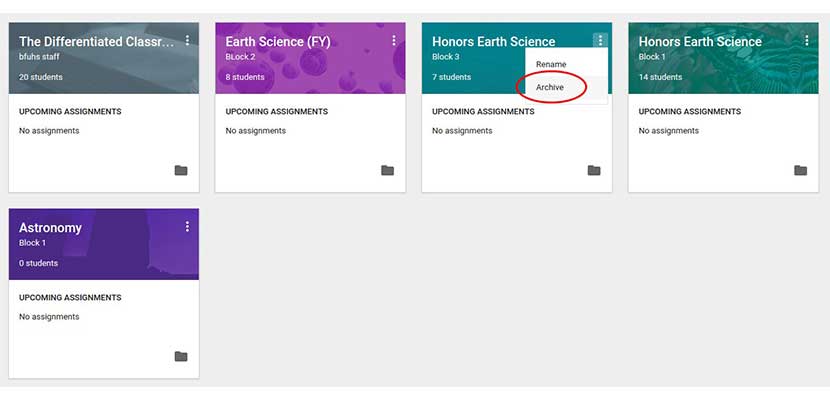
Kemudian bagi para pengajar, mereka memiliki akses khusus untuk mengarsipkan kelas setelah selesai mengajar. Disamping itu, mereka juga bisa melihat kembali kelas tersebut melalui fitur Archived Classes. Berikut adalah cara mengarsipkan kelas dan melihatnya kembali melalui Archived Classes :
Mengarsipkan Kelas
- Buka situs Google Classroom melalui PC atau Laptop.
- Lakukan Login menggunakan akun kalian.
- Lalu tap kelas yang akan diarsipkan.
- Setelah itu tap ikon titik 3 di bagian kanan atas.
- Pilih Archive.
- Selesai.
Melihat Kelas yang Diarsipkan
- Kunjungi situs Google Classroom.
- Masukkan ID pengguna.
- Pada menu utama tap logo 3 garis di bagian kiri atas.
- Scroll ke bawah dan pilih Archived Classes.
- Pilih kelas yang akan kita lihat.
KESIMPULAN
Bagi pengguna yang sudah keluar dari Google Classroom tetap bisa mengikuti kelas tersebut, dengan catatan pengajar belum merubah kode kelas. Kemudian bagi pengajar, mereka bisa mengarsipkan dan melihatnya kembali melalui fitur Archived Classes. Selain itu, pengajar juga memiliki akses untuk menghapus kelas jika sudah tidak digunakan.